Windows Home Server: aggiungi un disco rigido esterno per aumentare la memoria
Microsoft Hardware Windows Home Server / / March 18, 2020
Se disponi di un Windows Home Server (WHS), è facile aggiungere ulteriore spazio di archiviazione. Basta collegare un disco esterno. Ecco come farlo.
Innanzitutto, è sufficiente collegare il disco rigido esterno USB alla macchina WHS. Collegare l'alimentazione se l'unità è arrivata con uno. Qui sto usando un Fantom Green Drive da 2 TB.
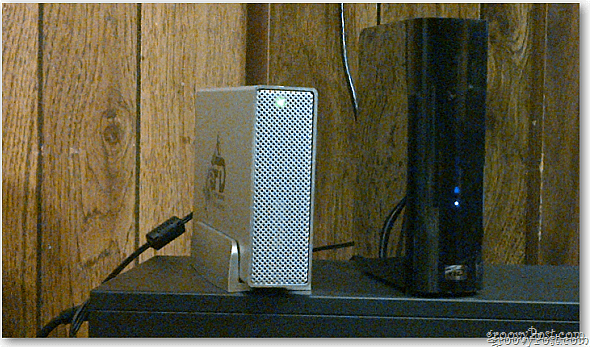
Avviare la console di Windows Home Server su uno dei computer della rete. La nuova unità verrà elencata in Dischi rigidi non di archiviazione.
Fare clic con il tasto destro del mouse sull'unità e fare clic su Aggiungi. Nel pannello Archiviazione server, nota che è disponibile solo il 21 percento dello spazio di archiviazione totale.
![sshot-2011-10-20- [01-01-21] sshot-2011-10-20- [01-01-21]](/f/16d2b08743bf96f59b1207b6a1eff0da.png)
Viene avviata la procedura guidata Aggiungi un disco rigido. Fai clic su Avanti.
![sshot-2011-10-20- [01-02-01] sshot-2011-10-20- [01-02-01]](/f/446c1f9f27e88afe74c8af1eb61427b8.png)
Nella schermata successiva, selezionare la prima opzione per aggiungere l'unità per aumentare la capacità di archiviazione. L'altra opzione è utilizzata per il backup dei dati dal tuo server. Fai clic su Avanti
![sshot-2011-10-20- [01-02-24] sshot-2011-10-20- [01-02-24]](/f/26f8f3d486e2f578af549d0e7acb197c.png)
Successivamente, vedrai un messaggio di avviso che l'unità verrà formattata. Se l'unità che stai utilizzando non è nuova, assicurati di eseguire il backup di tutti i dati di cui hai bisogno. Fai clic su Fine.
![sshot-2011-10-20- [01-02-53] sshot-2011-10-20- [01-02-53]](/f/6848d60bd2878b43ec4ead2db522d76f.png)
WHS formatterà l'unità e la aggiungerà al pool di archiviazione.
![sshot-2011-10-20- [01-03-48] sshot-2011-10-20- [01-03-48]](/f/6010b97ba9904fa0de613aa5975e3df9.png)
Al termine, verrà visualizzato il seguente messaggio. Fai clic su Fine.
![sshot-2011-10-20- [01-06-26] sshot-2011-10-20- [01-06-26]](/f/4b510827ffe6d3ba299d209019c410c6.png)
Nella console WHS, fai clic su Archiviazione server. Vedrai l'unità elencata in Hard disk di archiviazione. L'immagine del Server Storage nel pannello di destra rifletterà anche la maggiore quantità di storage.
![sshot-2011-10-20- [01-07-34] sshot-2011-10-20- [01-07-34]](/f/848f8c8fbd9a4a83ba247803c57cb41b.png)
Se è necessario rimuovere un'unità in caso di crash o se si desidera sostituirla con una più grande. Ecco come farlo.



